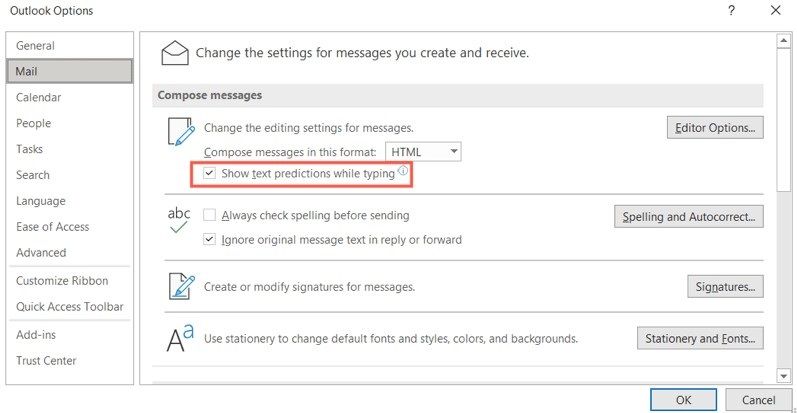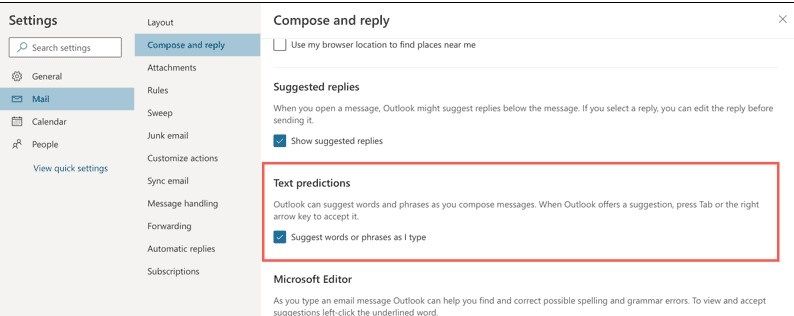Comment rédiger un e-mail plus rapidement avec des prédictions de texte dans Outlook
Lorsque nous devons écrire trop de courriels, il arrive un moment où un peu d’aide pour pouvoir le faire plus rapidement serait utile. Microsoft email a une fonction qui nous permettra d’écrire plus agile et de gagner beaucoup de temps. Mais comment pouvons-nous Écrire un e-mail Suite Rapide avec prédictions de texte au Perspectives?
On peut retrouver plusieurs fonctions lors de la rédaction d’un email, de la possibilité de changer la langue d’Outlook, l’ajout d’une signature, la correction orthographique, etc. La fonction qui nous permet d’écrire plus rapidement peut être activée et utilisée à la fois dans la version Web et dans le client de bureau. De cette façon, nous pouvons écrire plusieurs e-mails en deux fois moins de temps, en utilisant les prédictions de texte que vous avez à nous offrir.
Comment activer les prédictions de texte dans Outlook
Nous allons cliquer sur Fichier> Options. Dans la barre latérale gauche, nous devrons aller dans “Mail” puis sur le côté droit, juste en dessous de Rédiger des messages, nous cocherons la case “Afficher les prédictions de texte au fur et à mesure que vous tapez”.
Nous allons cliquer sur “OK” juste dans le coin inférieur droit de l’écran et c’est tout.
Activer les prédictions dans Outlook sur le Web
Nous pouvons également le faire à partir d’Outlook depuis le site Web. Nous devrons aller dans “Paramètres” en cliquant sur l’icône d’engrenage dans le coin supérieur droit de l’écran.
Ensuite, nous devrons aller en bas de la barre latérale et cliquer sur “Voir tous les paramètres Outlook”. Dans la barre de gauche, nous allons cliquer sur “Mail” puis sur “Composez et répondez».
Nous ferons défiler vers le bas dans la section «Écrire et répondre» jusqu’à ce que nous trouvions l’option «Prédictions de texte» et nous marquerons la fonction «Suggérer des mots ou des phrases pendant que j’écris».
Ensuite, nous appuyons sur le “X” situé dans le coin supérieur droit de l’écran pour enregistrer et fermer les paramètres.
Comment écrire un e-mail avec des prédictions de texte dans Outlook
La La fonctionnalité de prédiction de texte fonctionne de la même manière dans l’application de bureau que sur le Web. Lorsque nous écrivons, vous verrez qu’une suggestion de texte apparaît sur la droite qui est grisée avec une icône «Tab».
Fondamentalement pour pouvoir accepter une prédiction de texte Nous devrons appuyer sur le bouton “Tab” qui se trouve au-dessus de “Verrouillage des majuscules” ou sur la flèche à droite. Si vous ne souhaitez pas accepter une prédiction, ignorez simplement l’icône et continuez à taper normalement. De cette façon, il est plus facile et plus rapide d’écrire un e-mail grâce aux prédictions de texte d’Outlook.
Partage-le avec tes amis!